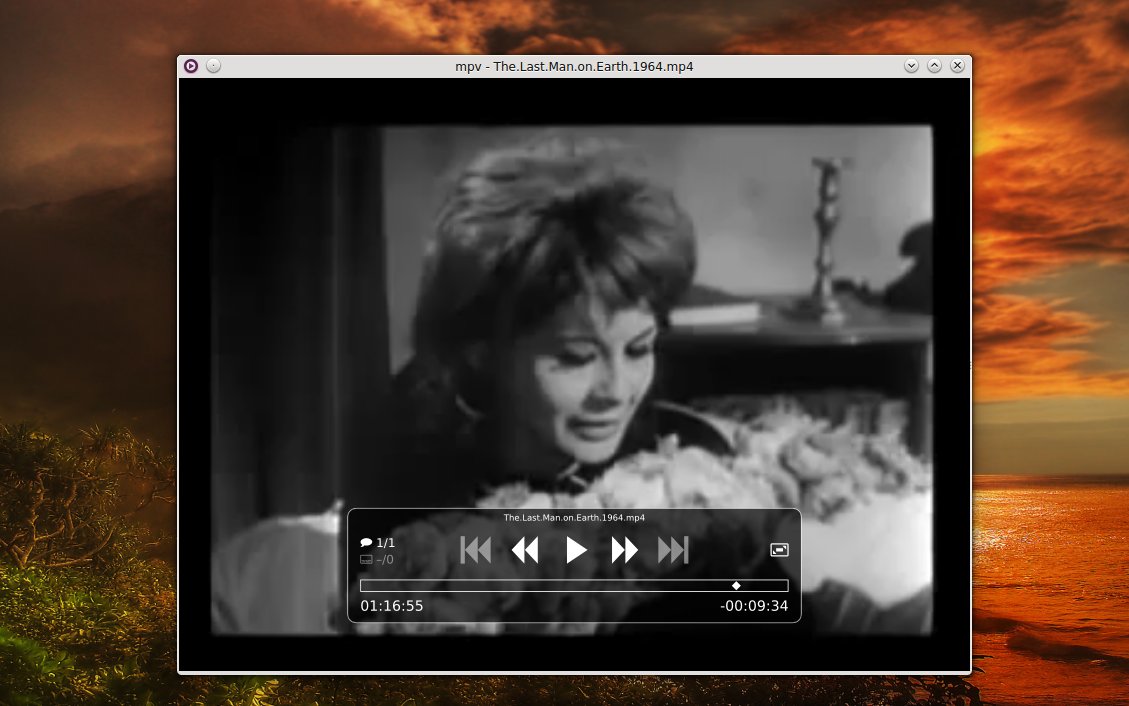运行 freshclam 以更新病毒数据库
突然出现以下信息
WARNING: getpatch: Can't download daily-14528.cdiff from db.local.clamav.net
WARNING: getpatch: Can't download daily-14528.cdiff from db.local.clamav.net
WARNING: getpatch: Can't download daily-14528.cdiff from db.local.clamav.net
WARNING: getpatch: Can't download daily-14528.cdiff from db.local.clamav.net
WARNING: getpatch: Can't download daily-14528.cdiff from db.local.clamav.net
WARNING: Incremental update failed, trying to download daily.cvd
WARNING: Can't download daily.cvd from db.local.clamav.net
Trying again in 5 secs...
1) 查看
$ ls -al /var/lib/clamav
2) 下载病毒数据库
$ wget http://database.clamav.net/main.cvd
$ wget http://database.clamav.net/daily.cvd
$ wget http://database.clamav.net/bytecode.cvd
3) 取代原有的数据库
$ sudo cp *.cvd /var/lib/clamav
4) 测试
$ sudo freshclam
5) 将所有 cvd 文件拥有者改为 clamav
$ sudo chown clamav:clamav *.cvd
6) 其实已不需要用 sudo freshclam 来更新病毒数据库了, 因可用
$ systemctl status clamav-freshclam
可以看到日志的记录是有自己更新病毒数据库的
广告
本站里的文章大部分经过自行整理与测试
2017年8月30日星期三
2017年8月23日星期三
Gnome MPV 新一代播放器
新一代的开源播发器
在设计上比 totem 更优化
$ sudo add-apt-repository ppa:xuzhen666/gnome-mpv
$ sudo apt update
$ sudo apt install gnome-mpv
$ sudo apt remove totem totem-common
2017年8月18日星期五
Linux - 有道词典已支持 PyQt 5.6
发现 Deepin 15.4.1 出版了新的有道词典,
能够支持 PyQt 5.6 和 SIP 4.18.1
但有道词典官网却还没有放出新版本,
所以自己做了个 DEB 新版给 Ubuntu 16.10 开始的平台
目前已在 Ubuntu 17.04 / Fedora 26 / OpenSUSE tumbleweed 测试过了
https://github.com/yomun/youdaodict_5.5
2017年8月17日星期四
md5sums 文件制作
一个命令就可取得所有文件的 md5
$ find -type f -exec md5sum "{}" + > md5sums
md5sums 文件里就是 /usr/share 里的文件 md5 列表
f06e328e126860e6aca97b7bd17ff771 usr/share/applications/youdao-dict.desktop
97885b7dc562033935060b350ef391aa usr/share/dbus-1/services/com.youdao.backend.service
3faadff0f0a27e07b0a3716a8ac54a90 usr/share/dbus-1/services/com.youdao.indicator.service
f925c4d4a5b3ee8fd10607edf4ef00ed usr/share/doc/youdao-dict/changelog.Debian
355ea77725c8c7840819d7cf10d8d09c usr/share/doc/youdao-dict/copyright
95a05783b7827d7ea980c0397749e628 usr/share/doc/youdao-dict/license_ch.docx
aa31f550d133c0942c1ed43bcb4f4ac0 usr/share/doc/youdao-dict/license_ch.txt
a943ddeead85041183a5ae24b7d41c1f usr/share/icons/hicolor/16x16/apps/youdao-dict.png
2c77655688ae53f6134ea669437f48f3 usr/share/icons/hicolor/24x24/apps/youdao-dict.png
4894b6a3005bdf6c18b75f543002335e usr/share/icons/hicolor/48x48/apps/youdao-dict.png
$ find -type f -exec md5sum "{}" + > md5sums
md5sums 文件里就是 /usr/share 里的文件 md5 列表
f06e328e126860e6aca97b7bd17ff771 usr/share/applications/youdao-dict.desktop
97885b7dc562033935060b350ef391aa usr/share/dbus-1/services/com.youdao.backend.service
3faadff0f0a27e07b0a3716a8ac54a90 usr/share/dbus-1/services/com.youdao.indicator.service
f925c4d4a5b3ee8fd10607edf4ef00ed usr/share/doc/youdao-dict/changelog.Debian
355ea77725c8c7840819d7cf10d8d09c usr/share/doc/youdao-dict/copyright
95a05783b7827d7ea980c0397749e628 usr/share/doc/youdao-dict/license_ch.docx
aa31f550d133c0942c1ed43bcb4f4ac0 usr/share/doc/youdao-dict/license_ch.txt
a943ddeead85041183a5ae24b7d41c1f usr/share/icons/hicolor/16x16/apps/youdao-dict.png
2c77655688ae53f6134ea669437f48f3 usr/share/icons/hicolor/24x24/apps/youdao-dict.png
4894b6a3005bdf6c18b75f543002335e usr/share/icons/hicolor/48x48/apps/youdao-dict.png
2017年8月13日星期日
Ubuntu 17.04 - 有道词典
在 Ubuntu Gnome 17.04 用以下方法安装有道词典,
会造成已安装好的软件, 因有用 PyQt4/5 而遭牵连被撤除
所以, 需要想清楚, 你是否真的要用这方法..
(有道词典目前的版本依然是依靠 PyQt5 5.5.1 版, 而不能用 5.6 开始的版本)
https://github.com/yomun/youdaodict_5.5
目前发现以下已安装的软件会出问题..
- 搜狗拼音 (不能用了, 但可用 fcitx-pinyin 和 fcitx-googlepinyin)
- 网易云音乐 (重安装即可)
- Virtual Box (选择 xenial 版重安装)
- NotePadqq (改 /etc/apt/sources.list.d/notepadqq-*.list, 用 xenial, 重安装)
- VLC
- Converseen
- unity-webapps-facebookmessenger 和 unity-webapps-youtube
1) 用 ubuntu xenial 的软件库 /etc/apt/sources.list (安装完后, 记得改回去)
# 将所有 zesty 改为 xenial
$ sudo sed -i 's/zesty/xenial/' /etc/apt/sources.list
$ sudo apt update
2) 可能已安装 5.7 版本 (python3-sip 则用 zesty 4.18.1), 所以先确保已将以下撤除
$ sudo apt remove libqgsttools-p1 libqt5core5a libqt5clucene5 libqt5designer5 libqt5help5
$ sudo apt remove python3-sip python3-pyqt5 python3-pyqt5.qtmultimedia python3-pyqt5.qtquick python3-pyqt5.qtwebkit
$ sudo apt remove qml-module-qtgraphicaleffects qml-module-qtquick-controls qml-module-qtquick-layouts libqt5multimedia5-plugins
3) 安装 5.5.1 版本 (python3-sip 则用 xenial 4.17)
$ sudo apt install libqgsttools-p1 libqt5core5a libqt5clucene5 libqt5designer5 libqt5help5
$ sudo apt install python3-sip python3-pyqt5 python3-pyqt5.qtmultimedia python3-pyqt5.qtquick python3-pyqt5.qtwebkit
$ sudo apt install qml-module-qtgraphicaleffects qml-module-qtquick-controls qml-module-qtquick-layouts libqt5multimedia5-plugins
$ sudo apt-get -f install
可以查看是否安装了 5.5.1 版本
$ apt search 以上软件包名
4) 将一些软件包设置成停止更新
(不让一些软件包更新. 因一旦更新了, 就等于白做了)
$ sudo echo "libqgsttools-p1 hold" | sudo dpkg --set-selections
$ sudo echo "libqt5core5a hold" | sudo dpkg --set-selections
$ sudo echo "libqt5clucene5 hold" | sudo dpkg --set-selections
$ sudo echo "libqt5dbus5 hold" | sudo dpkg --set-selections
$ sudo echo "libqt5designer5 hold" | sudo dpkg --set-selections
$ sudo echo "libqt5gui5 hold" | sudo dpkg --set-selections
$ sudo echo "libqt5help5 hold" | sudo dpkg --set-selections
$ sudo echo "libqt5multimedia5 hold" | sudo dpkg --set-selections
$ sudo echo "libqt5multimedia5-plugins hold" | sudo dpkg --set-selections
$ sudo echo "libqt5multimediawidgets5 hold" | sudo dpkg --set-selections
$ sudo echo "libqt5network5 hold" | sudo dpkg --set-selections
$ sudo echo "libqt5opengl5 hold" | sudo dpkg --set-selections
$ sudo echo "libqt5printsupport5 hold" | sudo dpkg --set-selections
$ sudo echo "libqt5qml5 hold" | sudo dpkg --set-selections
$ sudo echo "libqt5quick5 hold" | sudo dpkg --set-selections
$ sudo echo "libqt5quickwidgets5 hold" | sudo dpkg --set-selections
$ sudo echo "libqt5sql5 hold" | sudo dpkg --set-selections
$ sudo echo "libqt5sql5-sqlite hold" | sudo dpkg --set-selections
$ sudo echo "libqt5svg5 hold" | sudo dpkg --set-selections
$ sudo echo "libqt5test5 hold" | sudo dpkg --set-selections
$ sudo echo "libqt5webkit5 hold" | sudo dpkg --set-selections
$ sudo echo "libqt5widgets5 hold" | sudo dpkg --set-selections
$ sudo echo "libqt5xml5 hold" | sudo dpkg --set-selections
$ sudo echo "libqt5x11extras5 hold" | sudo dpkg --set-selections
$ sudo echo "qml-module-qtgraphicaleffects hold" | sudo dpkg --set-selections
$ sudo echo "qml-module-qtquick2 hold" | sudo dpkg --set-selections
$ sudo echo "qml-module-qtquick-controls hold" | sudo dpkg --set-selections
$ sudo echo "qml-module-qtquick-layouts hold" | sudo dpkg --set-selections
$ sudo echo "qml-module-qtquick-window2 hold" | sudo dpkg --set-selections
$ sudo echo "python3-sip hold" | sudo dpkg --set-selections
$ sudo echo "python3-pyqt5 hold" | sudo dpkg --set-selections
$ sudo echo "python3-pyqt5.qtmultimedia hold" | sudo dpkg --set-selections
$ sudo echo "python3-pyqt5.qtquick hold" | sudo dpkg --set-selections
$ sudo echo "python3-pyqt5.qtwebkit hold" | sudo dpkg --set-selections
$ sudo echo "qttranslations5-l10n hold" | sudo dpkg --set-selections
$ sudo dpkg --get-selections | grep hold
* 要恢复, 将 hold 改为 install 运行即可
5) 修改回原来的 zesty 软件库 / 安装有道词典其它依赖库
$ sudo sed -i 's/xenial/zesty/' /etc/apt/sources.list
$ sudo apt update
$ sudo apt install python3 python3-dbus python3-lxml python3-pil
$ sudo apt install python3-requests python3-xdg python3-xlib
$ sudo apt install tesseract-ocr tesseract-ocr-eng tesseract-ocr-chi-sim tesseract-ocr-chi-tra
$ sudo apt install gir1.2-appindicator3-0.1 ttf-wqy-microhei
6) 制作 有道词典 deb / 安装
# 修改依赖包 - 删除 Depends 后面的
# gstreamer0.10-plugins-ugly, qtdeclarative5-controls-plugin (没有这2个软件包)
# python3-pyqt5, python3-pyqt5.qtmultimedia, python3-pyqt5.qtquick, python3-pyqt5.qtwebkit
$ gedit youdao/DEBIAN/control
然后重新编译 / 安装.. (看 Ubuntu 部分)
http://jasonmun.blogspot.my/2016/04/ubuntu-youdao.html
2017年8月8日星期二
Ubuntu Gnome 系统语言
1) 系统语言安装
简体中文
$ sudo apt install language-pack-zh-hans language-pack-zh-hans-base language-pack-gnome-zh-hans language-pack-gnome-zh-hans-base
$ sudo localectl set-locale LANG=zh_CN.UTF-8
繁体中文
$ sudo apt install language-pack-zh-hant language-pack-zh-hant-base language-pack-gnome-zh-hant language-pack-gnome-zh-hant-base
$ sudo localectl set-locale LANG=zh_TW.UTF-8
英文
$ sudo apt install language-pack-en language-pack-en-base language-pack-gnome-en language-pack-gnome-en-base
$ sudo localectl set-locale LANG=en_US.UTF-8
日文
$ sudo apt install language-pack-ja language-pack-ja-base language-pack-gnome-ja language-pack-gnome-ja-base
$ sudo localectl set-locale LANG=ja_JP.UTF-8
韩文
$ sudo apt install language-pack-ko language-pack-ko-base language-pack-gnome-ko language-pack-gnome-ko-base
$ sudo localectl set-locale LANG=ko_KR.UTF-8
$ reboot
2) 设置
All Settings - Personal - Region & Language -
Language:
English (United States) /
Chinese (China) /
Chinese (Taiwan) /
Japanese (Japan) /
Korean (Korea, Republic of)
Formats:
United States / China / ..
注销.. 再登入..
查看设置
$ locale
3) 如果步骤 2 不凑效,
再用步骤 1 命令, 重启..
$ sudo localectl set-locale LANG=en_US.UTF-8
$ sudo reboot now
简体中文
$ sudo apt install language-pack-zh-hans language-pack-zh-hans-base language-pack-gnome-zh-hans language-pack-gnome-zh-hans-base
$ sudo localectl set-locale LANG=zh_CN.UTF-8
繁体中文
$ sudo apt install language-pack-zh-hant language-pack-zh-hant-base language-pack-gnome-zh-hant language-pack-gnome-zh-hant-base
$ sudo localectl set-locale LANG=zh_TW.UTF-8
英文
$ sudo apt install language-pack-en language-pack-en-base language-pack-gnome-en language-pack-gnome-en-base
$ sudo localectl set-locale LANG=en_US.UTF-8
日文
$ sudo apt install language-pack-ja language-pack-ja-base language-pack-gnome-ja language-pack-gnome-ja-base
$ sudo localectl set-locale LANG=ja_JP.UTF-8
韩文
$ sudo apt install language-pack-ko language-pack-ko-base language-pack-gnome-ko language-pack-gnome-ko-base
$ sudo localectl set-locale LANG=ko_KR.UTF-8
$ reboot
2) 设置
All Settings - Personal - Region & Language -
Language:
English (United States) /
Chinese (China) /
Chinese (Taiwan) /
Japanese (Japan) /
Korean (Korea, Republic of)
Formats:
United States / China / ..
注销.. 再登入..
查看设置
$ locale
3) 如果步骤 2 不凑效,
再用步骤 1 命令, 重启..
$ sudo localectl set-locale LANG=en_US.UTF-8
$ sudo reboot now
Linux 上的 emule - amule
与 emule 一样,
amule 可以在 Linux 下载以 ed2k 为协议的网址
1) 下载 amule
http://www.amule.org
https://github.com/amule-project/amule/releases
2) 编译 / 安装 / 用法
$ tar -zxf amule-2.3.2.tar.gz
$ cd aMule-2.3.2
$ ./configure --prefix=/usr --disable-gtk2 --with-gtk
$ make
$ make install
Ubuntu 的软件库已有, 可不需要以上编译
$ sudo apt install amule
用法与 emule 一样, 也是先 Connect (连接到服务器), 然后 Searches (搜索资源)
3) 下载 / 更新服务列表 server.met
可以找到新的 server.met
http://emulefans.com/news/plugin/server-list/
$ cd ~/.aMule
$ mv server.met server.met.backup
$ cp ~/Downloads/server.met ~/.aMule/server.met
amule 可以在 Linux 下载以 ed2k 为协议的网址
1) 下载 amule
http://www.amule.org
https://github.com/amule-project/amule/releases
2) 编译 / 安装 / 用法
$ tar -zxf amule-2.3.2.tar.gz
$ cd aMule-2.3.2
$ ./configure --prefix=/usr --disable-gtk2 --with-gtk
$ make
$ make install
Ubuntu 的软件库已有, 可不需要以上编译
$ sudo apt install amule
用法与 emule 一样, 也是先 Connect (连接到服务器), 然后 Searches (搜索资源)
3) 下载 / 更新服务列表 server.met
可以找到新的 server.met
http://emulefans.com/news/plugin/server-list/
$ cd ~/.aMule
$ mv server.met server.met.backup
$ cp ~/Downloads/server.met ~/.aMule/server.met
2017年8月6日星期日
Ubuntu - Variety 壁纸自动下载更换
看腻了壁纸了吧?
可以用 Variety 自动下载壁纸与更换
$ sudo add-apt-repository ppa:peterlevi/ppa
$ sudo apt-get update
$ sudo apt-get install variety
Linux - Google Chrome - 窗口 Maximum 问题
不知道为什么,
在 Gnome 用 Google Chrome, 每次将窗口 Maximum 最大化,
窗口就会在几秒后自动走样,
就是说不能显示窗口右边的部分
解决方法
去 Google Chrome 设置..
Settings - Appearance - Use system title bar and borders
在 Gnome 用 Google Chrome, 每次将窗口 Maximum 最大化,
窗口就会在几秒后自动走样,
就是说不能显示窗口右边的部分
解决方法
去 Google Chrome 设置..
Settings - Appearance - Use system title bar and borders
2017年8月5日星期六
Themes - United Gnome
United Gnome
https://github.com/godlyranchdressing/United-GNOME/
themes 基于 Ubuntu 18.04 的设计概念, 给 Gnome 用
(已在 Ubuntu Gnome 17.04 测试过)
1) 下载
$ cd ~
$ mkdir .themes
$ cd ~/.themes
$ wget https://github.com/godlyranchdressing/United-GNOME/raw/master/United-Latest.tar.gz
$ tar zxvf United-Latest.tar.gz
$ rm -rf United-Latest.tar.gz
2) 安装 Gnome Tweak Tool
# Ubuntu
$ sudo apt install gnome-tweak-tool
# Fedora
$ sudo dnf install gnome-tweak-tool
3) Gnome Tweak Tool 设置
3.1) Extensions - 启动 User themes
User themes
https://extensions.gnome.org/extension/19/user-themes/
Dash to panel
https://extensions.gnome.org/extension/1160/dash-to-panel/
Glassy gnome (让 windows 变透明用)
https://extensions.gnome.org/extension/982/glassy-gnome/
Window list
https://extensions.gnome.org/extension/602/window-list/
3.2) Appearance - Theme - GTK+ / Icons / Shell theme
https://github.com/godlyranchdressing/United-GNOME/
themes 基于 Ubuntu 18.04 的设计概念, 给 Gnome 用
(已在 Ubuntu Gnome 17.04 测试过)
1) 下载
$ cd ~
$ mkdir .themes
$ cd ~/.themes
$ wget https://github.com/godlyranchdressing/United-GNOME/raw/master/United-Latest.tar.gz
$ tar zxvf United-Latest.tar.gz
$ rm -rf United-Latest.tar.gz
2) 安装 Gnome Tweak Tool
# Ubuntu
$ sudo apt install gnome-tweak-tool
# Fedora
$ sudo dnf install gnome-tweak-tool
3) Gnome Tweak Tool 设置
3.1) Extensions - 启动 User themes
User themes
https://extensions.gnome.org/extension/19/user-themes/
Dash to panel
https://extensions.gnome.org/extension/1160/dash-to-panel/
Glassy gnome (让 windows 变透明用)
https://extensions.gnome.org/extension/982/glassy-gnome/
Window list
https://extensions.gnome.org/extension/602/window-list/
3.2) Appearance - Theme - GTK+ / Icons / Shell theme
Ubuntu - An error occurred during the signature verification (Chrome)
在 ubuntu 用 sudo apt update 出现以下错误
An error occurred during the signature verification (Google Chrome)
解决方法是更新 Chrome 的 GPG public key
$ wget -q -O - https://dl-ssl.google.com/linux/linux_signing_key.pub | sudo apt-key add -
http://jasonmun.blogspot.my/2016/05/linux-chrome.html
An error occurred during the signature verification (Google Chrome)
解决方法是更新 Chrome 的 GPG public key
$ wget -q -O - https://dl-ssl.google.com/linux/linux_signing_key.pub | sudo apt-key add -
http://jasonmun.blogspot.my/2016/05/linux-chrome.html
2017年8月4日星期五
Gnome Shell Extensions - Auto OVPN
Auto OVPN
https://github.com/yomun/auto-ovpn
https://extensions.gnome.org/extension/1270/auto-ovpn/
第一个自行开发的 Gnome Shell Extensions
用于方便在 Linux 容易用上 VPN Gate
因每次去 VPN Gate 网站下载 ovpn 文件实在太麻烦了,
同时也不知道哪一个可以用
这小工具可以解决这问题, 而且全自动, 只要启动了 VPN 就可以了.
如果 VPN 有问题连接不到会自动试用其它的 ovpn,
一直试到有一个 VPN 能用为止
同时也显示现在的 Public IP 在 panel 上
2017年8月2日星期三
Fedora KDE - 密码设置
$ su
$ nano /etc/security/pwquality.conf
# 本来预设是要求密码 8 位数, 以下改为 3 位数
minlen = 3
之后可用以下命令改密码
$ sudo passwd username
如果遇到 BAD Password 提示也接着改,
最后会告知是否成功修改
Gnome 密码设置
http://jasonmun.blogspot.my/2017/07/ubuntu.html
$ nano /etc/security/pwquality.conf
# 本来预设是要求密码 8 位数, 以下改为 3 位数
minlen = 3
之后可用以下命令改密码
$ sudo passwd username
如果遇到 BAD Password 提示也接着改,
最后会告知是否成功修改
Gnome 密码设置
http://jasonmun.blogspot.my/2017/07/ubuntu.html
Fedora KDE - 自动 Login 设置
System Settings - Workspace - Startup and Shutdown - Login Screen (SDDM)
- Select Login Theme - Advanced
- Apply
$ su
$ nano /etc/sddm.conf
[Autologin]
Relogin=false
Session=plasma.desktop
User=UserID
[General]
# AutoRelogin=false
# AutoUser=UserName
CursorTheme=Adwaita
HaltCommand=
RebootCommand=
[Theme]
Current=01-breeze-fedora
CursorTheme=Adwaita
[Users]
MaximumUid=65000
MinimumUid=1000
- Select Login Theme - Advanced
- Apply
$ su
$ nano /etc/sddm.conf
[Autologin]
Relogin=false
Session=plasma.desktop
User=UserID
[General]
# AutoRelogin=false
# AutoUser=UserName
CursorTheme=Adwaita
HaltCommand=
RebootCommand=
[Theme]
Current=01-breeze-fedora
CursorTheme=Adwaita
[Users]
MaximumUid=65000
MinimumUid=1000
Fedora KDE - 安装 fcitx + 搜狗拼音
Fedora Gnome 版
https://jasonmun.blogspot.my/2016/05/fedora-ibus-fcitx-sogoupinyin.html
以下是 Fedora KDE 版
(已在 Fedora 26 测试过了)
1) fcitx 安装
$ su root
$ dnf install fcitx kcm-fcitx fcitx-cloudpinyin fcitx-pinyin fcitx-configtool
2) fcitx 设置 (如果没有可跳过)
/etc/sddm.conf 在X11节中设置(默认值是不对的)
SessionCommand=/usr/share/sddm/scripts/Xsession
3) 让系统选择用 fcitx
$ su 用户名
$ imsettings-switch fcitx
4) 搜狗拼音 ubuntu 版下载 (下载到 ~/Downloads)
http://pinyin.sogou.com/linux/?r=pinyin
http://pinyin.sogou.com/linux/download.php?f=linux&bit=64
5) 解压, 需要 deb 里面的 data.tar.xz
$ su 用户名
$ cd ~/Downloads
$ ar vx sogoupinyin_2.1.0.0086_amd64.deb
共有3个文件:
x - debian-binary
x - control.tar.gz
x - data.tar.xz
6) 再解压, 将文件放到系统各处 (安装)
$ su root
$ tar -Jxvf data.tar.xz -C /
$ cp /usr/lib/x86_64-linux-gnu/fcitx/fcitx-sogoupinyin.so /usr/lib64/fcitx/fcitx-sogoupinyin.so
7) 重启系统或运行
$ su 用户名
$ fcitx -r
$ sogou-qimpanel
$ fcitx-configtool # Fcitx 设置界面
https://jasonmun.blogspot.my/2016/05/fedora-ibus-fcitx-sogoupinyin.html
以下是 Fedora KDE 版
(已在 Fedora 26 测试过了)
1) fcitx 安装
$ su root
$ dnf install fcitx kcm-fcitx fcitx-cloudpinyin fcitx-pinyin fcitx-configtool
2) fcitx 设置 (如果没有可跳过)
/etc/sddm.conf 在X11节中设置(默认值是不对的)
SessionCommand=/usr/share/sddm/scripts/Xsession
3) 让系统选择用 fcitx
$ su 用户名
$ imsettings-switch fcitx
4) 搜狗拼音 ubuntu 版下载 (下载到 ~/Downloads)
http://pinyin.sogou.com/linux/?r=pinyin
http://pinyin.sogou.com/linux/download.php?f=linux&bit=64
5) 解压, 需要 deb 里面的 data.tar.xz
$ su 用户名
$ cd ~/Downloads
$ ar vx sogoupinyin_2.1.0.0086_amd64.deb
共有3个文件:
x - debian-binary
x - control.tar.gz
x - data.tar.xz
6) 再解压, 将文件放到系统各处 (安装)
$ su root
$ tar -Jxvf data.tar.xz -C /
$ cp /usr/lib/x86_64-linux-gnu/fcitx/fcitx-sogoupinyin.so /usr/lib64/fcitx/fcitx-sogoupinyin.so
7) 重启系统或运行
$ su 用户名
$ fcitx -r
$ sogou-qimpanel
$ fcitx-configtool # Fcitx 设置界面
订阅:
博文 (Atom)